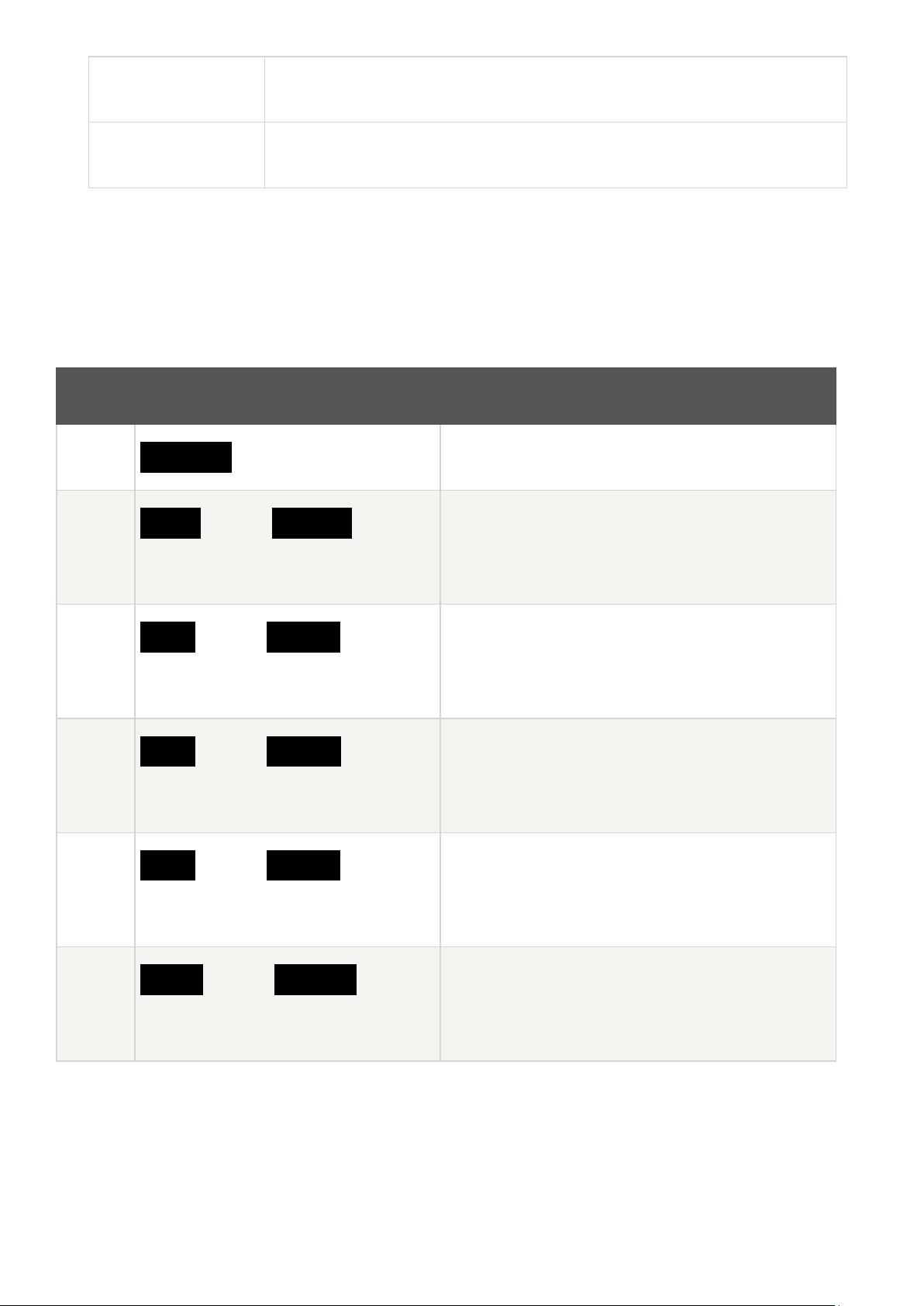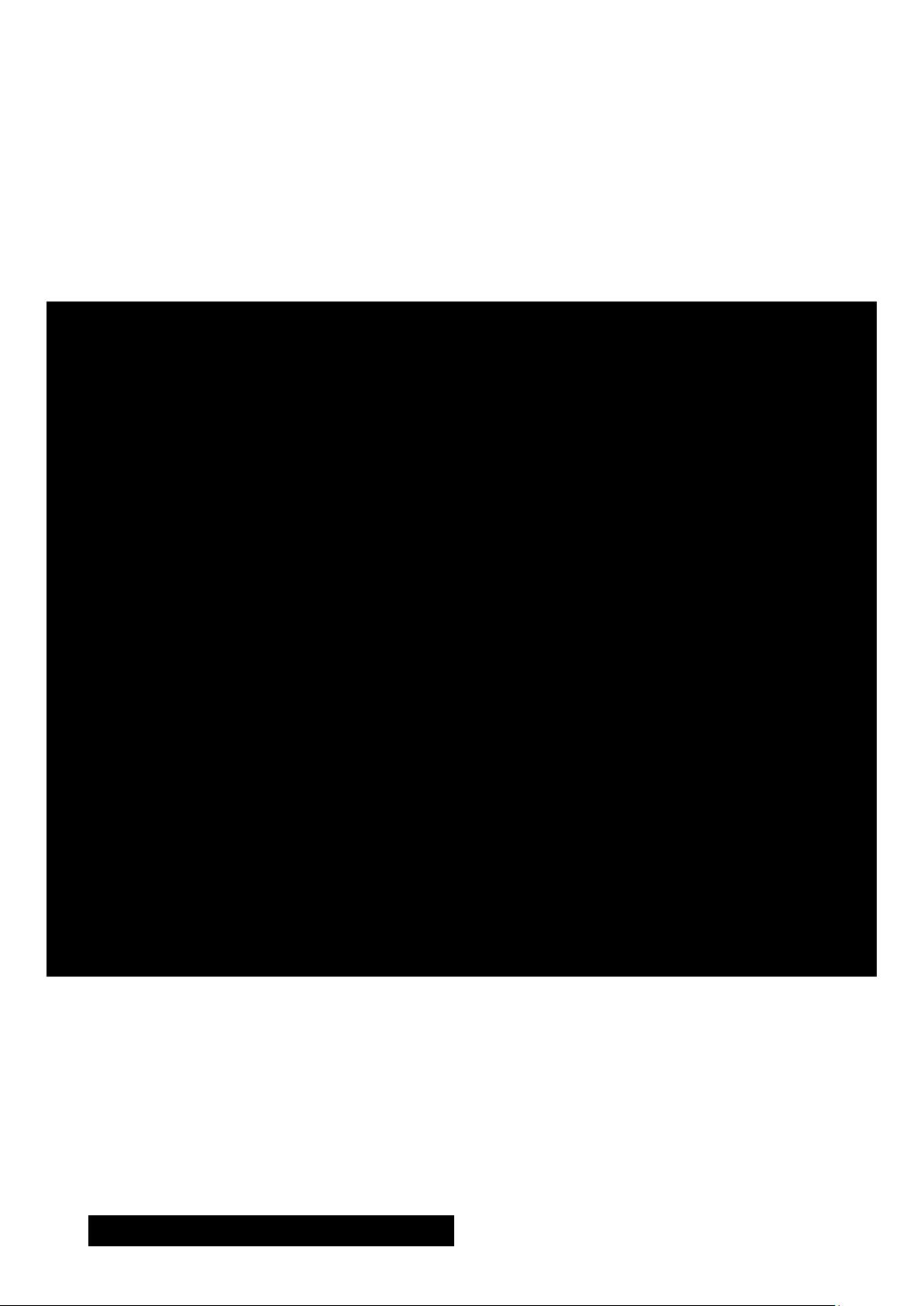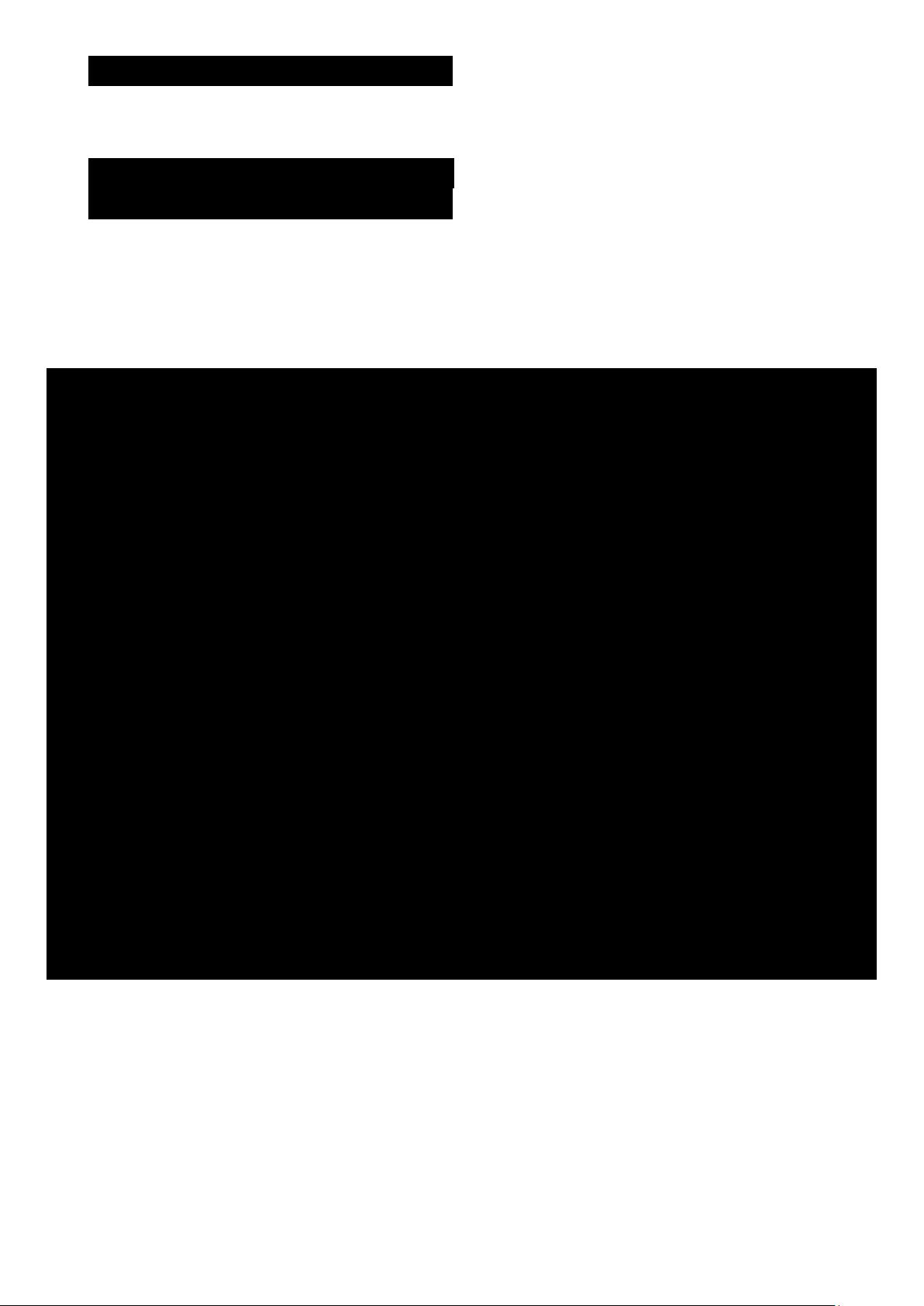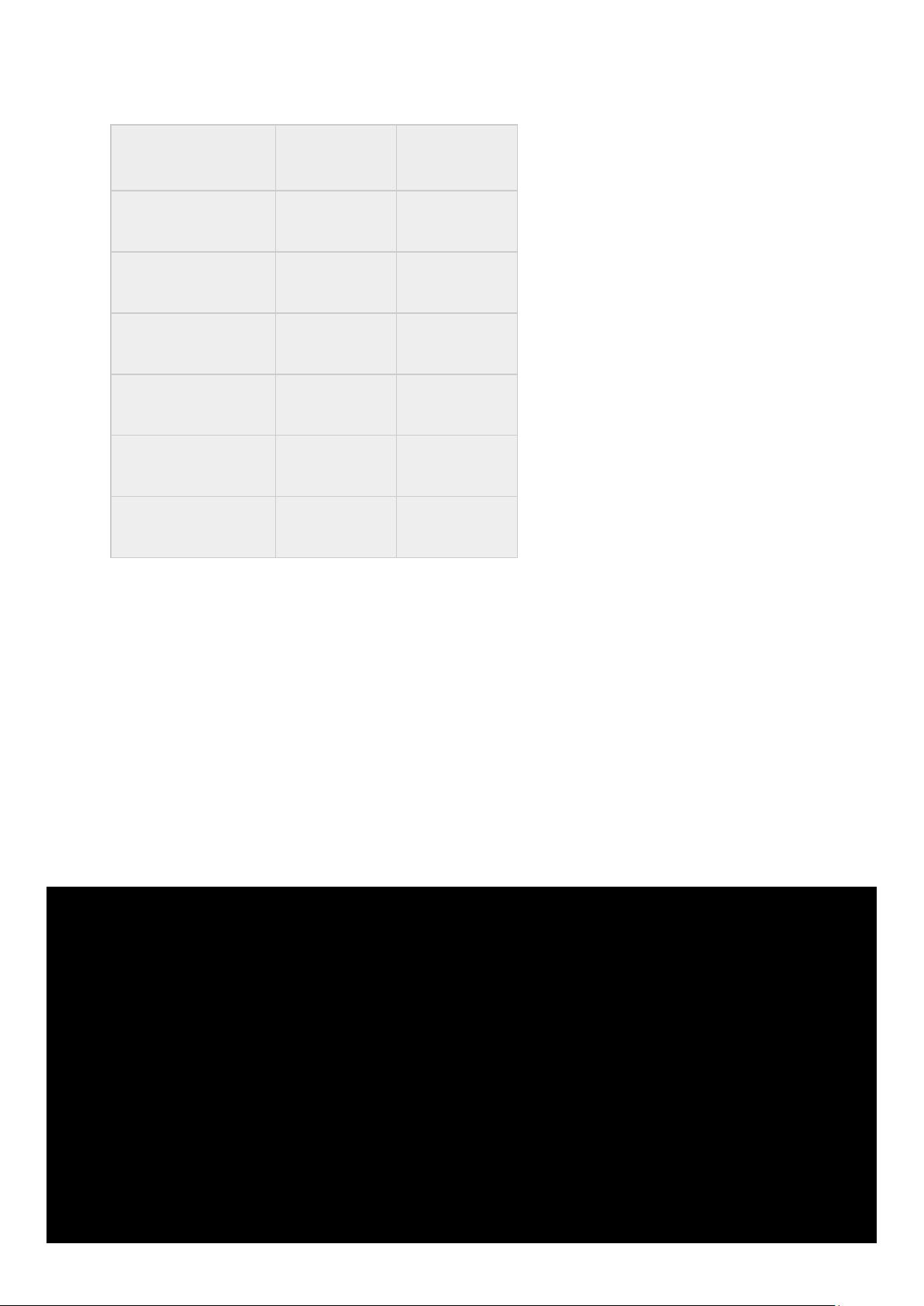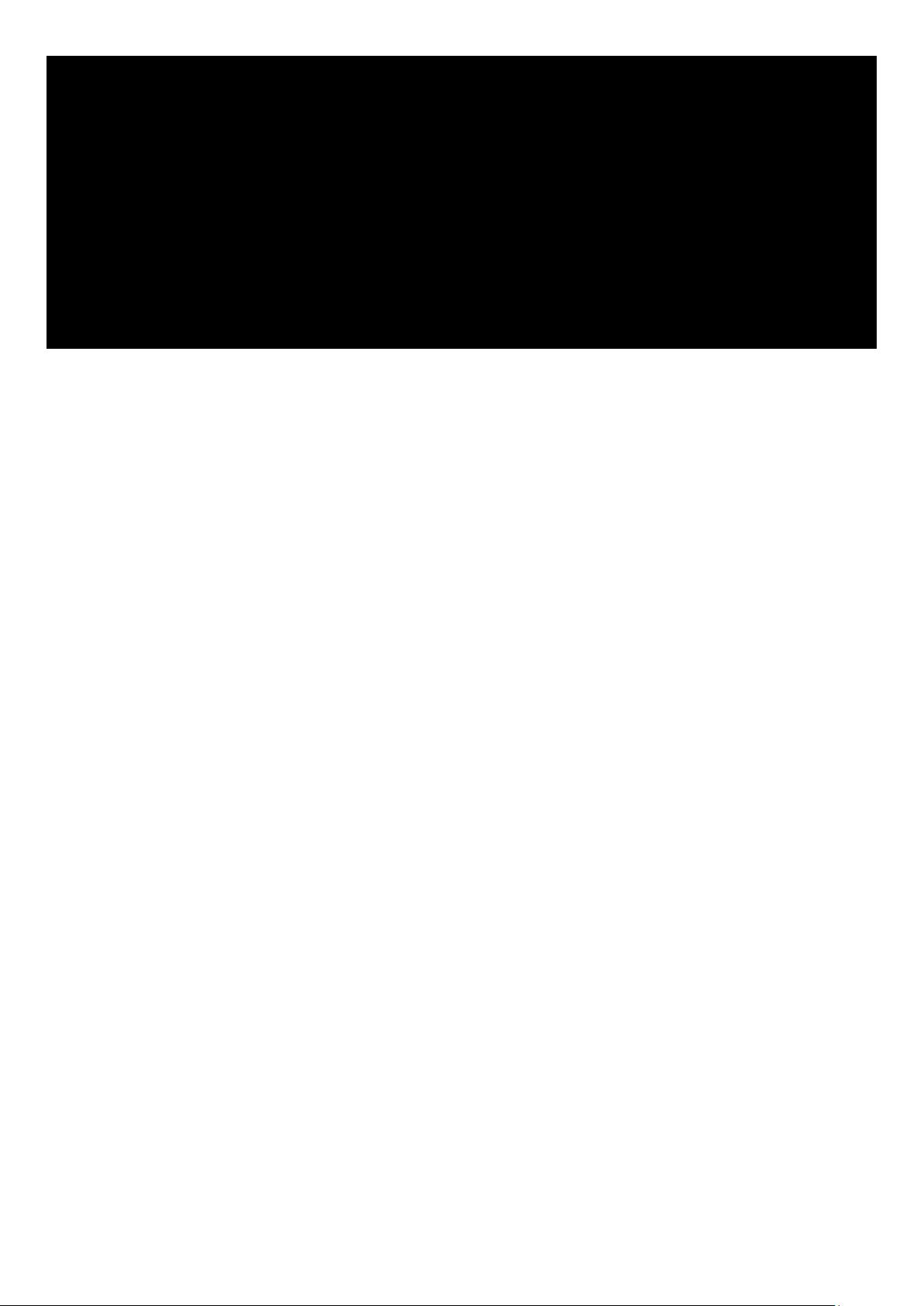C++实战学习:从环境配置到首个程序
需积分: 5 109 浏览量
更新于2024-06-20
收藏 7.49MB DOCX 举报
"C++实战课程笔记,包括Windows与Linux开发环境的配置,以及编写和运行第一个C++程序的步骤"
这篇资源主要涵盖了C++编程语言的学习路径,特别针对慕课中的C++实战课程,旨在帮助学习者系统地记录并理解C++的关键知识点。课程首先介绍了在两种主流操作系统——Windows和Linux上设置C++开发环境的方法。
在Windows环境下,推荐使用的是Visual Studio 2022 Community Edition,这是一个免费且官方支持的开发环境。通过微软官方网站下载Visual Studio Setup.exe文件,然后进行安装。安装过程简单直接,双击安装文件即可启动安装向导。
对于Linux用户,课程建议使用CentOS 7.0到7.9版本,因为这是企业中普遍采用的版本。为了进行C++开发,需要安装GCC(GNU Compiler Collection),其中包括了C++编译器g++和调试工具GDB。在Linux终端中,使用root权限执行`yum -y install gcc gcc-c++ gdb`命令,即可快速安装这些必备工具。
在C++编程的初步实践中,课程指导如何在Visual Studio 2022中创建并运行第一个C++程序。通过新建一个“控制台应用”项目,系统会自动生成一个基础模板,其中包含了一个简单的`main`函数。`main`函数是程序的入口点,每个C++程序只能有一个。课程中给出了一个示例程序,它使用`#include <iostream>`引入了输入输出流库,通过`std::cout`来向控制台输出文本。
示例代码如下:
```cpp
#include<iostream>
int main()
{
std::cout << "\n\n我是一只傻傻鸟\n";
std::cout << "生活美好如鲜花,不懂享受是傻瓜;\n";
std::cout << "傻呀傻呀傻呀傻,不如小鸟和乌鸦。\n";
std::cout << "芳草地啊美如画,谁要不去是傻瓜;\n";
std::cout << "我是一只傻傻鸟,独在枯枝丫上趴。\n";
return 0; // 通常在main函数结束时返回一个整数值,表示程序状态
}
```
运行程序时,可以选择“调试->开始执行”菜单或使用快捷键Ctrl+F5。这个简单的程序将在控制台上打印出一首诗,展示了`std::cout`的用法,它是用于输出的标准输出流对象,配合`<<`运算符可以连续输出字符串内容。
这篇笔记提供了C++初学者从零开始的实用指南,涵盖了开发环境的搭建和基本的程序编写与运行,是C++学习之旅的良好起点。
159 浏览量
点击了解资源详情
331 浏览量
188 浏览量
331 浏览量
2023-02-27 上传
2023-02-27 上传
2024-08-20 上传
181 浏览量
风动静泉
- 粉丝: 6
最新资源
- 刘长炯著MyEclipse 6 Java EE开发全攻略
- JAVA面试常见问题解析
- 武汉大学计算机考研试题合集
- 半B/S模式下Z3950客户端设计与实现探讨
- 使用JBuilder9开发Struts Web应用实战
- Java面试必备:面向对象、继承与封装解析
- Linux环境下的数字音频编程详解
- 手把手教你安装配置Apache与PHP
- 蓝牙1.0协议详解:架构与应用模型介绍
- 利用Java RMI打造高效分布式应用宝典
- Visual C# 中的常用对话框详解
- JavaScript高级编程:WEB开发人员必备
- 日本软件开发规约:高效与规范的借鉴
- C/C++编程高质量指南:提升代码质量的技巧
- Java Web框架比较:JSF、SpringMVC、Stripes、Struts2、Tapestry和Wicket
- GIS开发者必备:电子杂志深度探讨开发技术与应用